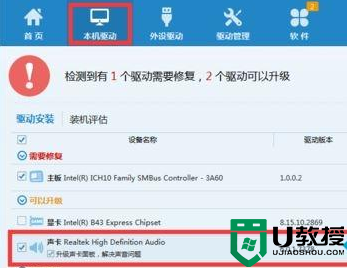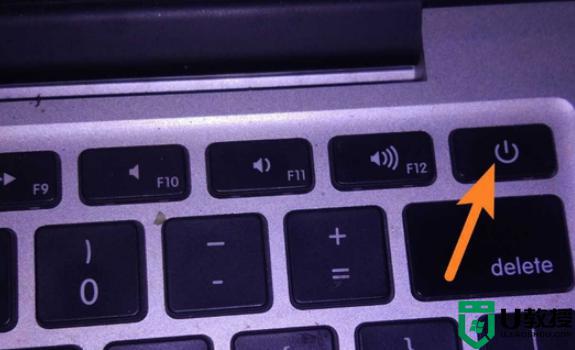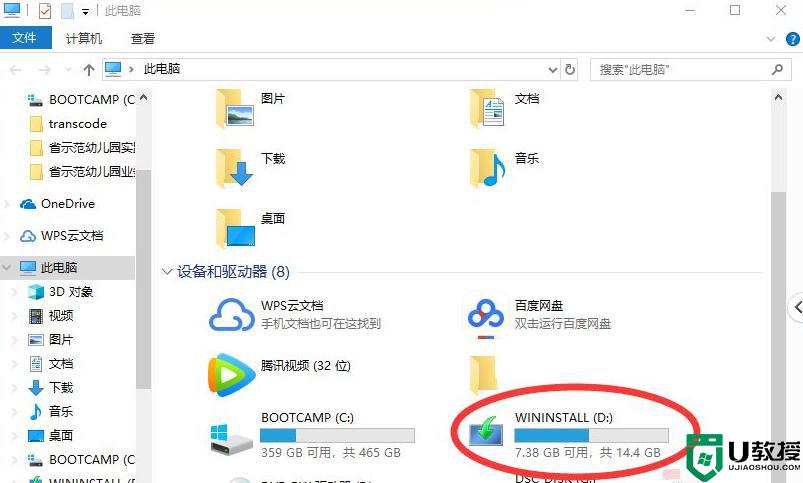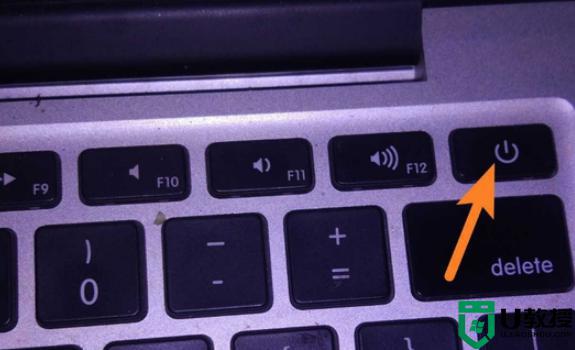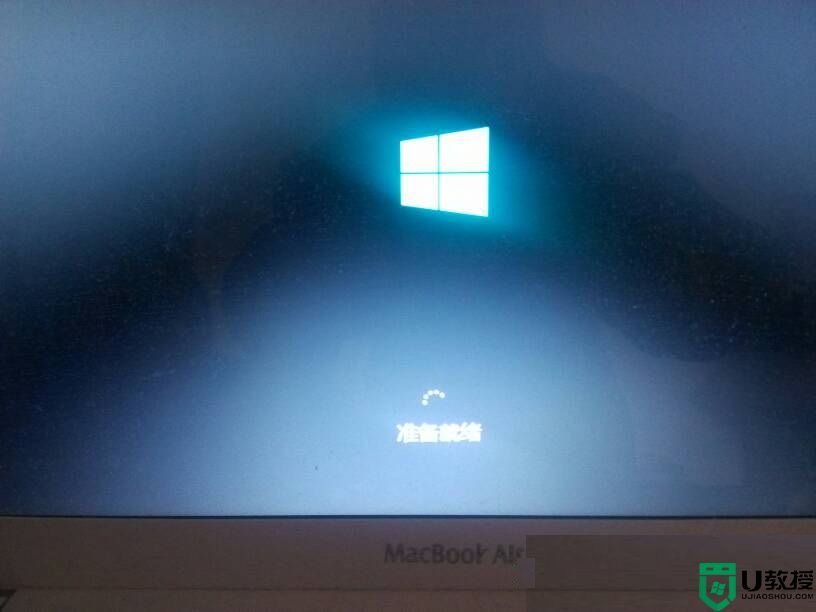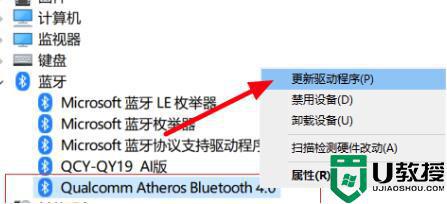苹果双系统w10系统黑屏怎么办 苹果双系统w10开机黑屏修复方法
很多用户在使用苹果电脑办公的时候,也会选择安装上双系统win10来使用,方便用户能够运行更多的程序,然而在苹果电脑安装完win10双系统之后,开机时却遇到了黑屏的问题,对此苹果双系统w10系统黑屏怎么办呢?这里小编就来告诉大家苹果双系统w10开机黑屏修复方法。

推荐下载:windows10旗舰版iso镜像
具体方法:
据一位苹果iMac老用户称,在一台2015年下半年款iMac电脑中使用Bootcamp工具安装Win10后,再安装苹果提供的硬件驱动,重启后必然会出现黑屏问题。即便是某次正常进入桌面,也会在几分钟之后黑屏。重启电脑会自动进入修复模式,在将硬件驱动卸载后可顺利进入桌面,但升级硬件驱动之后,会再次出现黑屏。
这位用户在反复尝试之后,联系苹果客服。官方客服表示从未接收到类似投诉,在用户坚持之下,苹果“高级技术支持人员”提供了解决办法,即在安全模式下关闭自动更新,并重新安装相关支持软件。官方技术人员表示出现这一问题的原因是,英特尔最新显卡驱动与苹果老款电脑的显卡存在冲突。
然而当用户尝试官方提供的解决办法后,在断网情况下安装好Win10,当安装苹果提供的Windows支持软件之后电脑仍然出现了黑屏崩溃问题。用户最终决定放弃安装Win10,选择Windows8,不过当装好系统并升级到英特尔最新显卡驱动后,同样出现了黑屏崩溃。由于苹果EI Capitan最新版已停止了对Windows7操作系统的支持,因此用户得出结论。在老款苹果iMac电脑中只能安装Win8系统,并且不能升级最新英格尔显卡驱动。
现在,已经有非常多用户反馈了类似的问题,问题均集中在2014、2015老款iMac苹果电脑中,苹果官网目前还没有提供有效的解决方法。
以上就是小编告诉大家的苹果双系统w10开机黑屏修复方法了,有遇到相同问题的用户可参考本文中介绍的步骤来进行修复,希望能够对大家有所帮助。